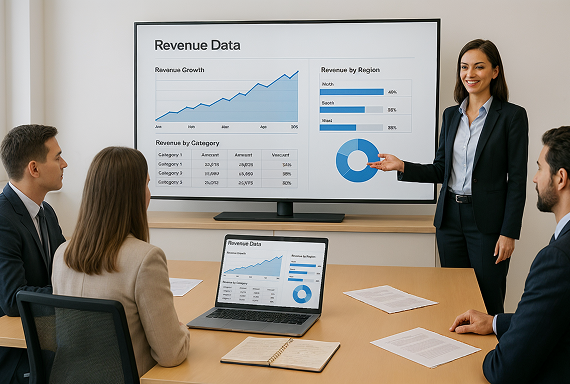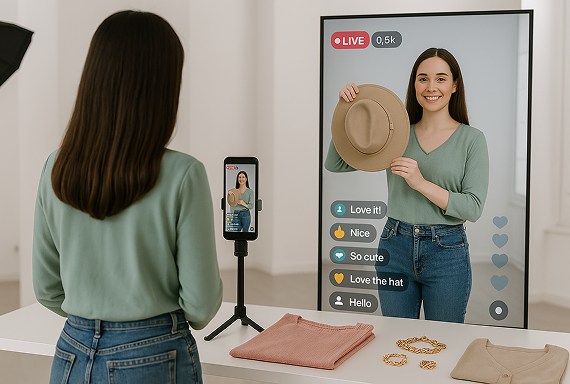透過螢幕鏡像實現互動式學習
教師可以無線投放內容至智慧白板、電視及其他大型螢幕,輕鬆展示簡報、解題步驟及實驗過程。這樣不僅能提升學生的參與感,加強互動,還能幫助他們集中注意力。
1001 TVs 亦支援多屏投影,非常適合用於課堂教學、校園活動、知識競賽等場合,讓學習變得更有趣且具互動性。
更智慧工作,提升協作效率
1001 TVs 支援無線檔案分享、簡報投放及多屏協作,有效提升遠端會議、腦力激盪與現場簡報的效率。
無論是客戶拜訪、臨時會議,還是面對線材太短、接頭不符等問題,1001 TVs 都能靈活應對,消除尷尬,確保溝通流暢無礙。
您的最佳娛樂夥伴
無論是觀看本地影片、串流電影、健身課程、相冊投放或即時電競比賽,1001 TVs 都能讓您輕鬆無線投放到電視、投影機或其他大螢幕裝置,享受沉浸式體驗。
從溫馨的電影之夜、健身運動,到與親朋好友一起觀看 NFL、美洲盃、歐洲盃、奧運、超級盃、NBA 等體育賽事,1001 TVs 讓娛樂更加有趣、靈活且充滿互動!
輕鬆串流,實時互動
使用 1001 TVs,輕鬆將直播內容投放到多個螢幕,同時與觀眾即時互動──即時回應留言、參與聊天室討論,讓交流不中斷,直播畫面亦能順暢同步在各裝置上。
搭配直立螢幕鏡像,無論是健身課程、產品推廣,或活動直播,都能帶來更清晰生動的畫面與更佳的觀看體驗。
開啟神級遊戲體驗
將手機遊戲鏡像到電腦上,輕鬆升級為媲美 PC 的大作級體驗。
享受媲美頂級 PC 遊戲的沉浸感與零延遲快感,透過多屏互動、戰術佈局與高階操作,全面提升您的遊戲戰力。

 廣泛裝置支援:兼容 Windows、macOS、iOS 與 Android
廣泛裝置支援:兼容 Windows、macOS、iOS 與 Android 支援智慧電視:完美相容 Apple TV、主流 Android 電視、Amazon Fire TV、Roku,以及小米、華為、TCL、Sony 等品牌智慧電視。
支援智慧電視:完美相容 Apple TV、主流 Android 電視、Amazon Fire TV、Roku,以及小米、華為、TCL、Sony 等品牌智慧電視。 支援投影機:也支援無線串流至投影機,實現多設備靈活分享。
支援投影機:也支援無線串流至投影機,實現多設備靈活分享。 穩定連線:低延遲、不中斷的鏡像體驗,流暢又可靠。
穩定連線:低延遲、不中斷的鏡像體驗,流暢又可靠。 彈性顯示模式:可開啟或關閉流暢模式,以適應不同網路狀況和解析度需求。
彈性顯示模式:可開啟或關閉流暢模式,以適應不同網路狀況和解析度需求。 音畫同步:螢幕與音訊同步鏡像,帶來完整沉浸式體驗。
音畫同步:螢幕與音訊同步鏡像,帶來完整沉浸式體驗。 清晰音效:高品質音訊輸出,畫面與音效同樣震撼,沉浸感十足。
清晰音效:高品質音訊輸出,畫面與音效同樣震撼,沉浸感十足。